Como Corrigir o Erro Hmm... Não É Possível Acessar Esta Página

A mensagem Hmmm… não é possível acessar esta página impedirá que você abra seus sites favoritos e pode impactar negativamente sua experiência de navegação.
Este é um problema comum, geralmente causado por problemas com seu DNS ou conexão de rede.
Felizmente, pode ser resolvido com as soluções abaixo.
Como corrigir o erro de não conseguir acessar esta página?
1. Limpar dados de navegação
- Abra o Edge, clique no menu de três pontos e selecione a opção Configurações.
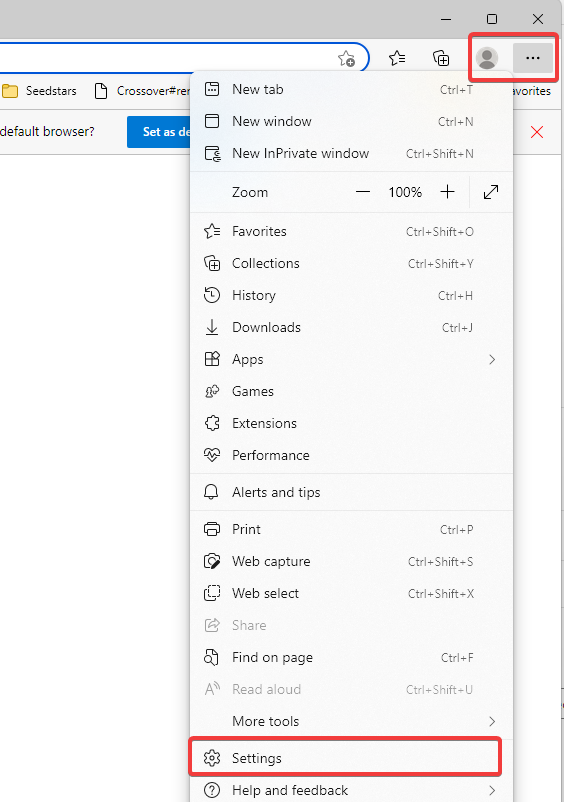
- Clique em Privacidade, pesquisa e serviços no painel da esquerda.
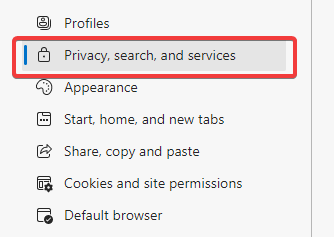
- Role para baixo até a seção Limpar dados de navegação e clique no botão Escolher o que limpar.
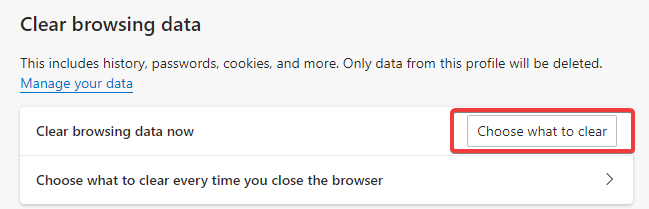
- Selecione um Intervalo de tempo, marque as caixas para Histórico de navegação, Histórico de downloads, Cookies e outros dados do site e Imagens e arquivos em cache, depois clique no botão Limpar agora.
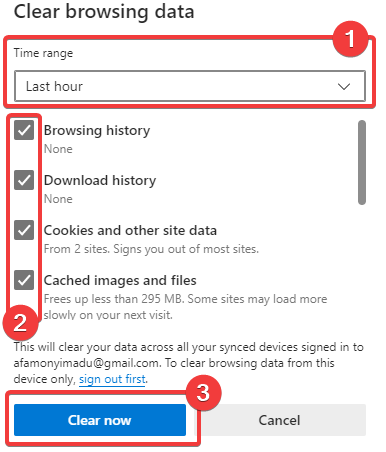
- Reinicie o Edge e visite a página da web que acionou o erro não é possível acessar esta página no Edge para ver se ainda ocorre.
2. Alterar endereços do servidor DNS
- Clique no menu Iniciar, digite conexão, depois abra Ver conexões de rede.
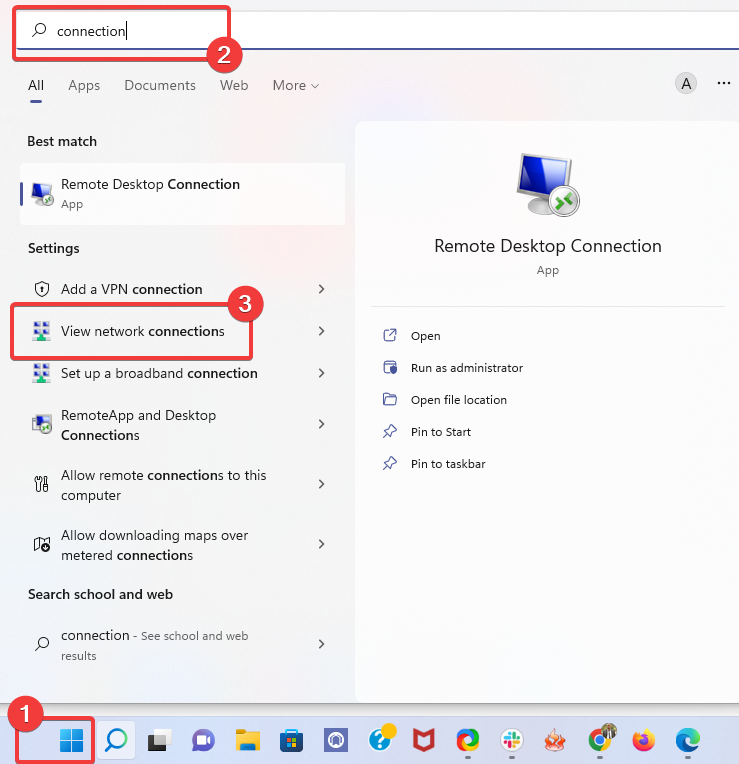
- Clique com o botão direito na sua conexão de rede atual e vá em Propriedades.
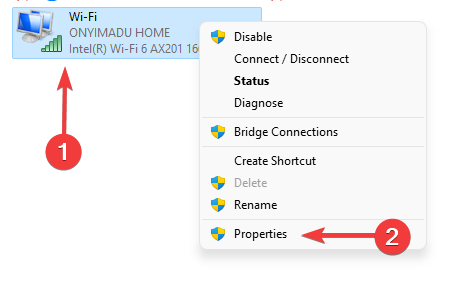
- Agora, clique duas vezes em Protocolo Internet Versão 4(TCP/IPv4).
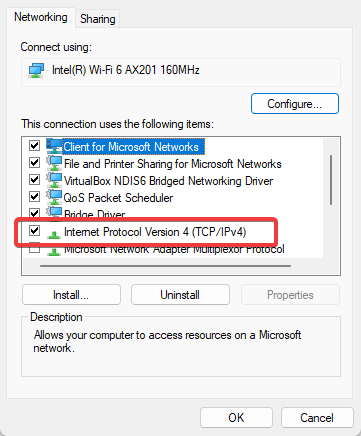
- Marque Usar os seguintes endereços de servidor DNS e insira os seguintes valores:
- Servidor DNS preferencial: 8.8.8.8
- Servidor DNS alternativo: 8.8.4.4
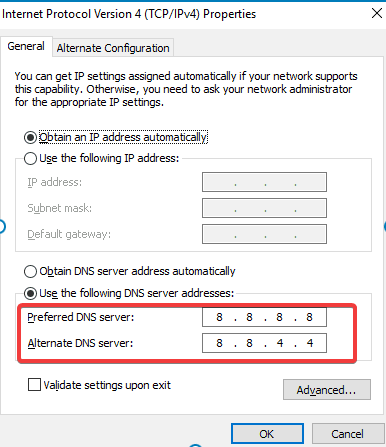
- Clique em OK.
Em relação à alteração das configurações de DNS, vale mencionar que o servidor 1.1.1.1 da Cloudflare é mais seguro do que o da Google. Você pode usar este ou 1.0.0.1 como suas configurações de DNS para ver se isso resolve seu problema.
Saiba mais sobre este tópico
- Você deve continuar executando aplicativos em segundo plano quando o Google Chrome estiver fechado?
- Múltiplos Perfis no Firefox: Como Gerenciar e Usá-los
- O Edge Webview2 Runtime é um vírus? Devo removê-lo?
- Senhas Salvas no Edge no Windows 11: Como Gerenciá-las
3. Usar o Prompt de Comando
- Digite cmd no menu Iniciar, clique em Executar como administrador.
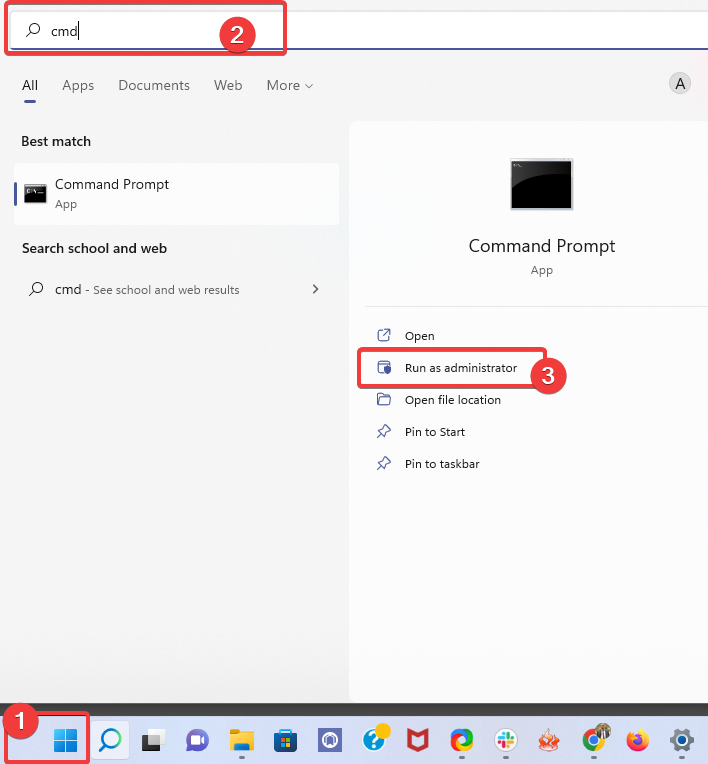
- Execute os seguintes comandos um por um e pressione Enter após cada um:
netsh winsock reset netsh int ip reset ipconfig /release ipconfig /renew ipconfig /flushdns
- Abra o navegador e veja se o erro desapareceu.
4. Redefinir a conexão de rede
- Pressione a tecla do Windows + S e digite redefinir rede. Selecione Redefinição de rede na lista de resultados.
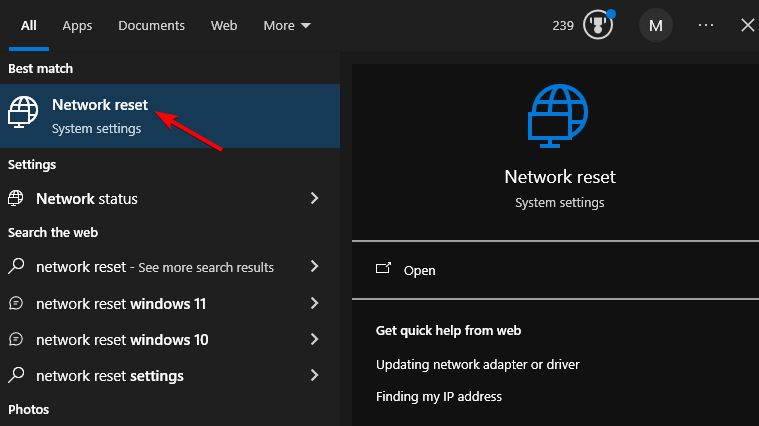
- Clique no botão Redefinir agora.
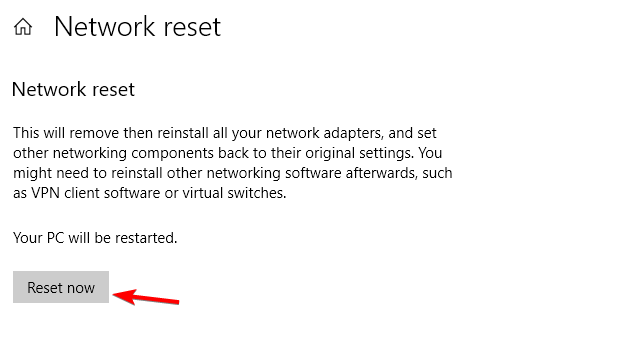
- Siga as instruções na tela.
5. Editar o arquivo de hosts
- Pressione a tecla do Windows + S e digite notepad. Clique com o botão direito no Bloco de Notas e escolha Executar como administrador.
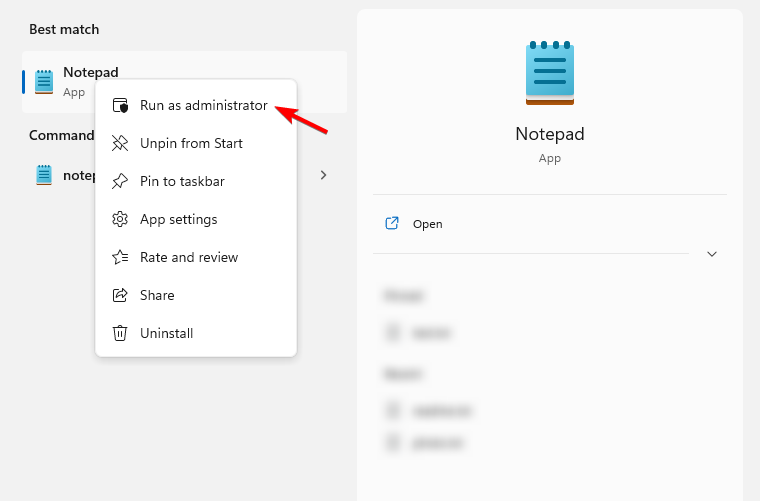
- Em seguida, vá em Arquivo e selecione Abrir.
-
Navegue até
C:\Windows\System32\Drivers\etc\hosts - Defina Arquivos de texto para Todos os arquivos e abra o arquivo hosts.
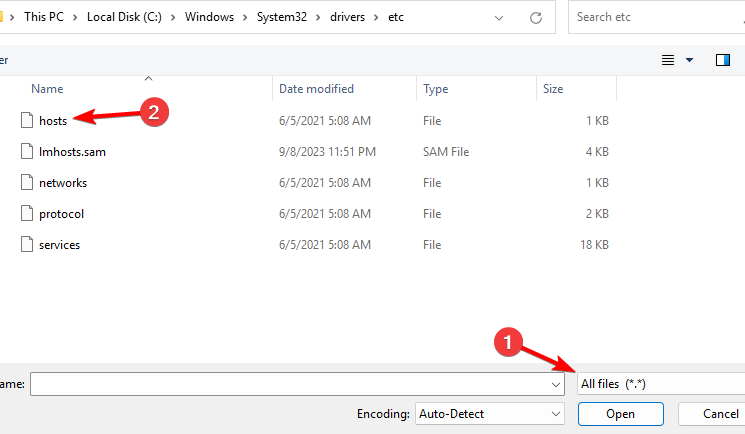
- Se você notar que um site que está tentando acessar está na lista, exclua-o.
Foi relatado que o antivírus pode às vezes modificar o arquivo hosts, então para corrigir isso, você pode precisar redefinir o arquivo hosts.
Também cobrimos o erro de que a página da web pode estar temporariamente inativa, que é semelhante a este, então não perca. O erro de que este site não pode ser acessado é semelhante a este, então não perca seu guia dedicado para mais soluções.
Como este é geralmente um problema de DNS, nosso guia sobre problemas de DNS pode fornecer algumas informações úteis.
Também temos um guia sobre o código de erro Result_Code_Killed_Bad_Message, então não perca para mais soluções.
Se você tiver comentários, deixe-os na seção de comentários, e também adoraríamos saber qual dessas soluções funcionou para você.













